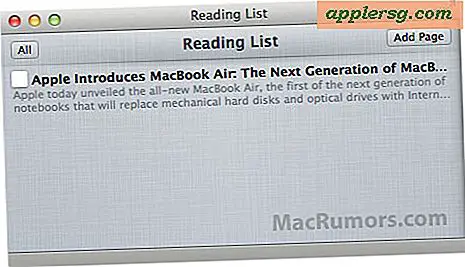Löschen Sie den temporären Cache des Mac App Store, um einige Probleme beim Herunterladen zu beheben

In seltenen Fällen meldet der Mac App Store möglicherweise fehlerhafte App-Download-Status oder bietet sogar eine fehlerhafte Datei an, die zu einer App führt, die nicht startet oder teilweise heruntergeladen wird. Diese Situationen sind fast immer das Ergebnis eines unterbrochenen oder beschädigten Downloads, können aber auch in anderen Szenarien auftreten.
Manchmal kann das Löschen der betreffenden App die Umgebung schwierig lösen, aber manchmal ist das nicht möglich oder nicht effektiv. Diese Art von ungewöhnlichen Fehlern kann in der Regel behoben werden, indem Sie den Cache des Mac App Store manuell leeren, die App dann erneut herunterladen oder den Mac App Store erneut besuchen. In diesem Lernprogramm wird dieser Prozess abgeschlossen.
Zugreifen auf temporäre Download-Caches im Mac App Store
Stellen Sie sicher, dass Sie Ihren Mac vor Beginn dieses Prozesses sichern. Es ist unwahrscheinlich, dass etwas schief geht, wenn Sie den Anweisungen folgen. Da Sie jedoch ein Cache-Verzeichnis auf Systemebene bearbeiten, ist es immer eine gute Methode, Sicherungskopien anzufertigen. Überspringen Sie die Sicherung nicht.
- Beenden Sie den Mac App Store
- Öffnen Sie das Terminal, finden Sie unter / Programme / Dienstprogramme / und geben Sie den folgenden Befehl genau ein:
- Drücken Sie Return und der Ordner com.apple.appstore wird im Finder von Mac OS geöffnet
- Verschieben Sie den Inhalt dieses Ordners auf den Desktop des Mac (oder wenn Sie sich sicher sind, verschieben Sie die enthaltenen temporären Daten in den Papierkorb)
- Wichtig: Löschen oder passen Sie keine anderen Dateien außerhalb dieses Verzeichnisses an, wenn Sie fertig sind, schließen Sie den Ordner com.apple.applestore
- Mac App Store neu starten
open $TMPDIR../C/com.apple.appstore/ 

Jetzt sollten Sie die Apps oder Mac OS-Installer-Dateien erneut herunterladen oder erneut herunterladen können, und sie sollten ordnungsgemäß funktionieren.
Dieser Prozess kann hilfreich sein, wenn Sie etwas aus dem Mac App Store nicht herunterladen können, wenn es fälschlicherweise als heruntergeladen angezeigt wird, wenn es nicht heruntergeladen wird, oder wenn es bei der heruntergeladenen App oder Installationsdatei zu ständigen Überprüfungsfehlern oder anderen Problemen kommt. Sie müssen dies beispielsweise tun, wenn Sie feststellen, dass der Mac App Store dauerhaft ein Mac OS-Installationsprogramm als "Heruntergeladen" anzeigt, obwohl der Download nicht wie in diesem Sierra-Problembehandlungsdetail beschrieben abgeschlossen wurde. Wenn Sie die Temporärcache-Daten löschen, können Sie das Mac OS-Installationsprogramm in einer solchen Situation erneut herunterladen.
Dieser Troubleshooting-Trick löst keine Cache-Probleme auf Benutzerebene mit dem App Store, bei denen es sich in der Regel um oberflächliche Verhaltensweisen handelt, z. B. dass der App Store keine Seiten lädt oder sich übermäßig langsam verhält.
Für diejenigen, die sich über Alternativen wundern, die die Befehlszeile nicht mit einbeziehen, können Sie dieses temporäre Cache-Verzeichnis auch über das Menü "Debug" des Mac App Store aufrufen, aber die aktuellen Versionen von Mac OS und Mac App Store scheinen die aktuellen Standardeinstellungen nicht zu unterstützen Schreiben Sie den Befehl, um die Option anzuzeigen. Wenn Sie eine aktualisierte Standardzeichenfolge kennen, die mit modernen Mac OS-Versionen kompatibel ist, sollten Sie einen Kommentar hinterlassen.